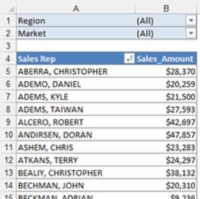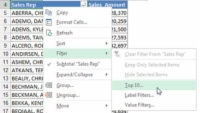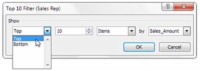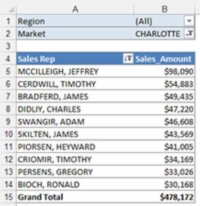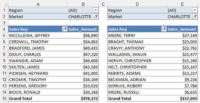Efstu og neðstu skjáirnir sem þú býrð til geta verið eins einfaldir og upprunagögn sem þú fellir inn í Excel mælaborðið þitt. Snúningstafla er ótrúlegt tæki sem getur hjálpað til við að búa til gagnvirka skýrslugerð. Taktu þér augnablik núna til að skoða dæmi um hvernig snúningstöflur geta hjálpað þér að byggja upp gagnvirka efsta og neðri skjái.
Fylgdu þessum skrefum til að birta efsta og botn síu með snúningstöflu:
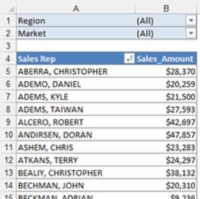
1Byrjaðu með snúningstöflu sem sýnir gögnin sem þú vilt birta með efstu og neðri sýnum þínum.
Í þessu tilviki sýnir snúningstaflan sölufulltrúa og sölu_upphæð.
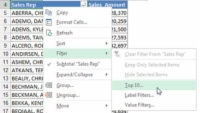
2Hægri-smelltu á reitinn sem þú vilt nota til að ákvarða efstu gildin. Í þessu dæmi, notaðu sölufulltrúa reitinn. Veldu Filter___Top 10, eins og sýnt er á þessari mynd.
Topp 10 sían (sölufulltrúi) svarglugginn birtist.
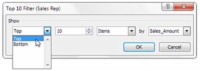
3Í Top 10 Filter (Sale Rep) valmyndinni, skilgreindu útsýnið sem þú ert að leita að.
Í þessu dæmi viltu fá efstu 10 vörurnar (sölufulltrúar) eins og skilgreint er af reitnum Sales_Amount.
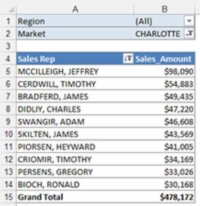
4Smelltu á Í lagi til að nota síuna.
Á þessum tímapunkti er snúningstaflan þín síuð til að sýna tíu efstu sölufulltrúana fyrir valið svæði og markað. Þú getur breytt markaðssíunni í Charlotte og fengið tíu efstu sölufulltrúana eingöngu fyrir Charlotte.
5Til að skoða neðstu tíu sölufulltrúalistann skaltu afrita alla snúningstöfluna og líma hana við hliðina sem fyrir er.
Nú þarftu að sía tíu neðstu listann.
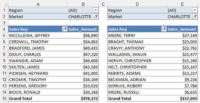
6Endurtaktu skref 2 til 4 í nýafrituðu snúningstöflunni - nema að þessu sinni skaltu velja að sía tíu neðstu atriðin eins og skilgreind eru af reitnum Sales_Amount.
Ef allt gengur að óskum hefurðu nú tvær snúningstöflur svipaðar þeim á þessari mynd: eina sem sýnir tíu efstu sölufulltrúana og eina sem sýnir tíu neðstu. Þú getur tengt aftur við þessar tvær snúningstöflur í greiningarlagi gagnalíkans þíns með því að nota formúlur. Þannig, þegar þú uppfærir gögnin, birta efstu og neðstu gildin nýju upplýsingarnar.
Ef það er jafntefli fyrir einhverja stöðu í efstu eða neðstu gildunum, sýnir Excel þér allar jafnaðar færslur. Þetta þýðir að þú gætir fengið meira en númerið sem þú síaðir fyrir. Ef þú síaðir fyrir efstu 10 sölufulltrúana og það er jafntefli fyrir númer 5, sýnir Excel þér 11 sölufulltrúa (báðir fulltrúar í númer 5 verða sýndir).